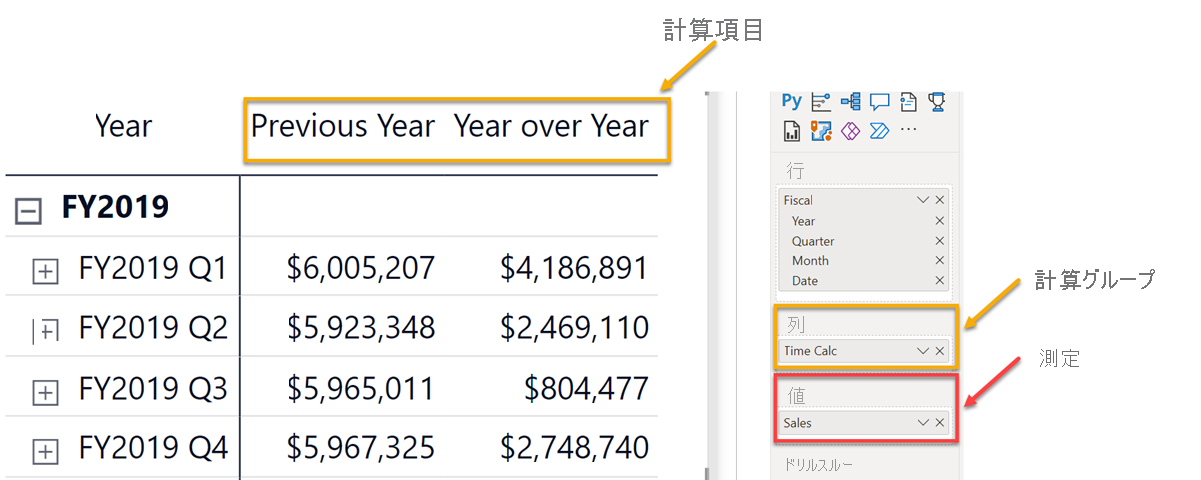モデルで計算グループを作成する
計算グループを使用するには、DAX とフィルター コンテキストに関する基本的な知識が必要です。 このユニットでは、Tabular Editor を使用した Power BI データ モデルでの計算グループの適用について説明します。
Tabular Editor のインストール
計算グループの適用は、Power BI デスクトップでは実行できません。 計算グループを適用するには、オープンソースの Tabular Editor 2.x ツールをダウンロードします。
Tabular Editor がインストールされたら、Power BI のリボンの [外部ツール] タブからアクセスできます。
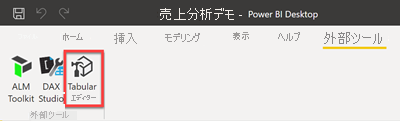
リボンの [外部ツール] タブから Tabular Editor を起動すると、Tabular Editor インターフェイスが開き、Power BI データ モデルに接続されます。
次のスクリーンショットでは、Adventure Works DW 2020 Power BI レポートから Tabular Editor が起動されています。
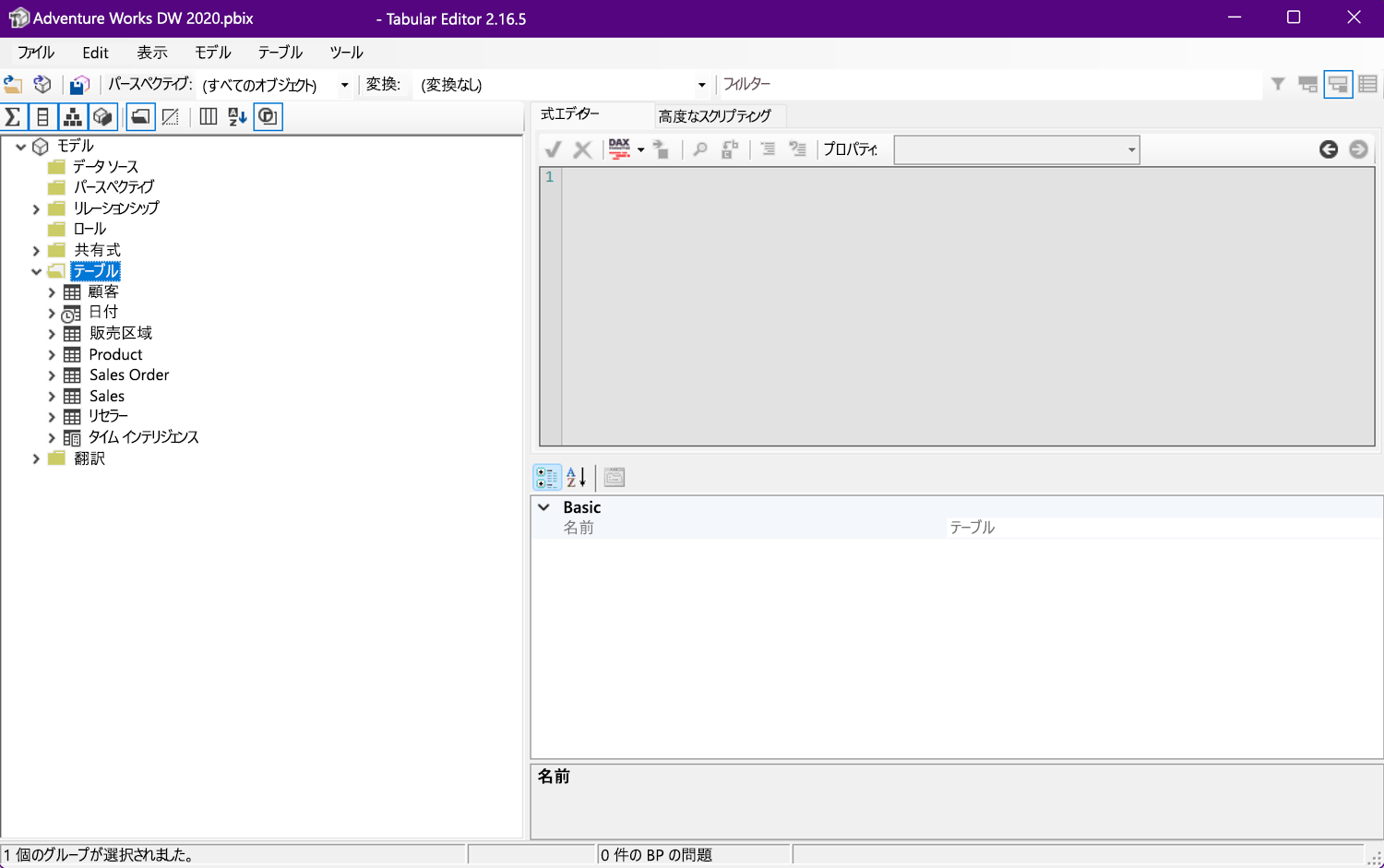
Note
Power BI Desktop の外部ツールの詳細については、こちらを参照してください。
計算グループと項目を作成する
Tabular Editor インターフェイスを使用して、それらのグループ内に計算グループと計算項目を作成します。
計算グループを適用する
Tabular Editor で計算グループを保存すると、接続されたデータ モデルに対する変更が保存されます。 これらの変更を適用するには、Power BI デスクトップで計算グループのクエリを更新する必要があります。
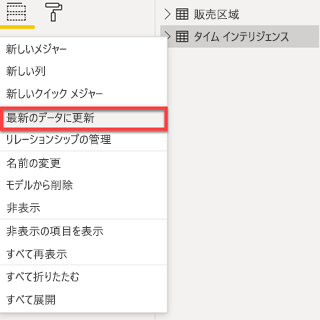
Note
計算グループは、暗黙的なメジャーでは機能しません。 計算グループによって評価されるメジャーを明示的に定義する必要があります。
ビジュアルで計算グループを使用する
計算グループをビジュアルに追加できるようになりました。 計算グループを視覚化する簡単な方法は、計算グループをマトリックス ビジュアルの列フィールドにドロップする方法です。 これにより、値フィールドに配置したメジャーに計算グループが適用されます。